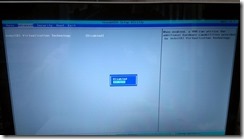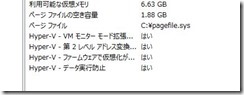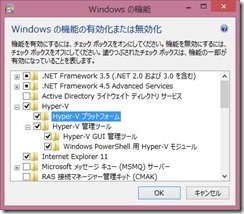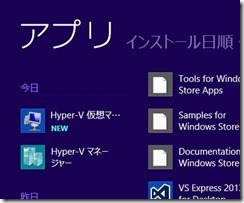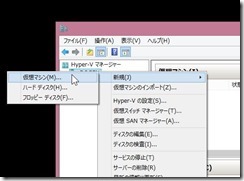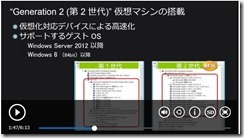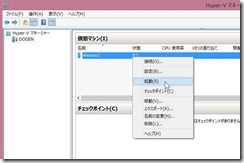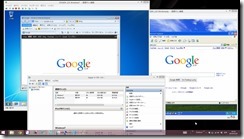Client Hyper-V を Vaio Fit 14E に構成してみる
先日購入したVaoi Fit 14E だが、Windows8.1 Pro だと、Client Hyper-V が利用できるようなので、試してみる。
日本メーカーのPCを購入するのは、Windows3.1 のころの FMV デスクパワー 以来なのだけど、結構Webマニュアル類が充実していて驚いた。
Hyper-V については、以下あたりに手取り足取りな作業手順がのっている。(動作保証対象外ではあるみたいだけど)
- http://qa.support.sony.jp/solution/S1211140043985/?rt=vhs
- http://qa.support.sony.jp/solution/S0910281068656/
1.要件の確認
Hyper-V を使うには結構要件が厳しい
- Windows 8 Pro 64ビット版、またはWindows 8 Enterprise 64ビット版
- 4GB以上のメモリー
- [システム情報]画面で、Hyper-Vの項目に「はい」と表示
上2つは満たしているので、システム情報画面を開く
C:>Msinfo32
ファームウェアで仮想化が有効 が 「いいえ」になっている。
2.設定
2.1 ファームウェア仮想化の設定
BIOSでCPUの設定を変更しようとするが、起動画面に、「Press F10 to Set up」的なメッセージが表示されていないので、F1やらF2やらF10やら適当に押すもBiOS画面に入らない。
(上記QAからたどると、VAIO画面でF2数回押すとあるが、このときはまだ見ていなかった)
どうやら、電源OFF状態で、本体電源ボタン左のの ASSISTボタンを押すと、システムメニューに入れるようだ。
そこからBIOSが起動できた。
Advanced タブから、Intel Virtualization Technology(インテル バーチャライゼーション・テクノロジー)機能 を 「Enabled」に設定する。
これで、素直に、ファームウェアで仮想化が有効 が 「はい」になるかと思いきや、
「いいえ」のまま。
が、再起動したり、している間に、「はい」になる。
んー時間がかかるものなのか?
2.2 Hyper-V の有効化
コントロールパネル から、プログラムを選択し、プログラムと機能の 「Windowsの機能の有効化または無効化」を選択
起動した Windowsの機能 ダイアログで、Hyper-V にチェックを入れると、有効化される
再起動
3.仮想マシンの作成
アプリリストに、Hyper-V マネージャがあらわれるので、クリックして起動
新規-仮想マシン
ウィザードに従う。
仮想マシンは、デフォルトだと、C:\ProgramData\Microsoft\Windows\Hyper-V 配下にできるので、場所を変えたい場合は、ここで変更
仮想マシンの世代の選択。
世代ってなんだ?
http://technet.microsoft.com/ja-jp/learning/dn386842.aspx
ここを見ると、サポートするゲストOSに、Windows2012以降、Windows 8 以降とある。Windows7を構成したいので、第1世代を選ぶ。
適当にメモリを増やす
ネットワークは、作成後に構成する。
仮想ハードディスクの場所も変更出来る
OSのインストールはあとで。
これで、仮想マシンの作成は完了。
Hyper-Vマネージャーから、作成した仮想マシンの、起動と接続を行う。
仮想マシンのコンソールが立ち上がるので、Vaio に Windows7のインストールメディアを突っ込んで、コンソール画面の メディア- DVDドライブ、D:のキャプチャ を行い、画面でエンターキーを押すと、インストーラーが立ち上がる。
あとは、普通にインストール。
いままでは、VirtualBox派だったのだが、Hyper-V の説明を読むと、ハードウェアレベルでオーバーヘッドを削減していてパフォーマンスがいいよ~的な記述があるのでどこまで使えるのか興味はある。
まぁ、使うための要件が厳しかったりするので、VirtualBoxの手軽さを置き換える物ではなさそう。